鍵盤或鼠標在 BIOS 中可用,但在 Windows 中不起作用

當鍵盤或鼠標在 BIOS 中工作但在 Windows 中不起作用時,就會產生問題並使計算機難以使用。某些用戶會遇到這樣的情況。他們可以在 BIOS 中使用鍵盤或鼠標,但是當他們退出 BIOS 時,他們的鍵盤或鼠標就會失效。如果您遇到這種情況,可以使用本文提供的解決方案。

鍵盤或鼠標在 BIOS 中可用,但在 Windows 中不起作用
如果您的鍵盤或鼠標在 BIOS 中工作但在 Windows 11/10 中不起作用,請使用以下解決方案來解決問題。
- 排出殘餘電荷
- 斷開並重新連接鍵盤或鼠標
- 運行啟動修復
- 卸載 Windows 更新
- 運行 Chkdsk 掃描
- 回滾或重新安裝鍵盤或鼠標驅動程序
- 禁用英特爾集成傳感器解決方案驅動程序
- 使用 BIOS 中的 HP 電腦硬件診斷工具
- 執行系統還原
讓我們詳細看看所有這些修復。
1]排出殘餘電荷
如果您是筆記本電腦用戶,剩餘電量可能會導致該問題。按照以下步驟排出殘餘電荷:
- 按住電源按鈕關閉筆記本電腦。
- 斷開電源適配器和連接到筆記本電腦的所有外圍設備。
- 取出電池。
- 按住電源按鈕 15 至 30 秒。
- 重新插入電池。
- 插上充電器並打開開關即可提供電源。
- 打開筆記本電腦。
如果您的筆記本電腦配有不可拆卸電池,請跳過上面的步驟 3。檢查您是否可以在 Windows 中使用鍵盤或鼠標。
2]斷開並重新連接鍵盤或鼠標
您應該做的第二件事是斷開並重新連接鍵盤或鼠標。您還可以嘗試將鍵盤或鼠標連接到其他 USB 端口。如果有其他鍵盤或鼠標可用,您也可以嘗試一下。
3]運行啟動修復
該問題也可能是由於系統文件損壞而導致的。啟動修復可以解決該問題。要運行 Startup SRepair,您必須進入Windows 恢復環境。如果您的鍵盤或鼠標不起作用,您可以通過 Windows 11/10 設置進入 Windows RE。但如果在 Windows 中鍵盤和鼠標都不起作用,您可以通過中斷正常啟動過程來進入 Windows 恢復環境。請按照以下步驟操作:
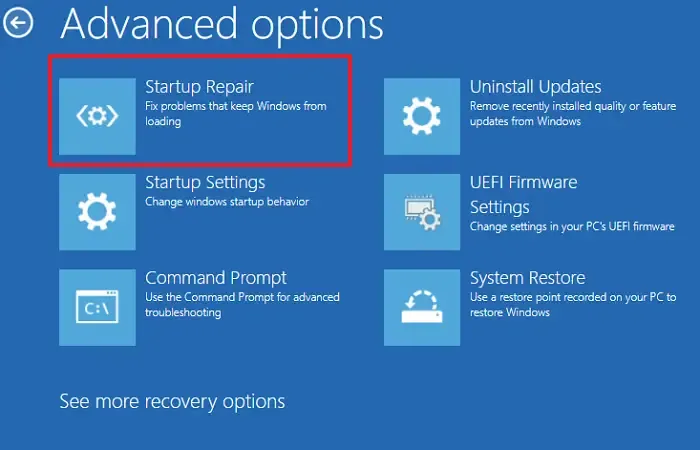
- 按住電源按鈕關閉計算機。
- 按電源按鈕打開計算機。
- 當您看到 Windows 或製造商徽標時,立即按住電源按鈕。
重複上述步驟,直到您的電腦進入自動修復模式。現在,您處於 Windows 恢復環境中。現在,運行啟動修復。
4]卸載Windows更新
一些用戶報告說,安裝 Windows 更新後開始出現此問題。如果您的鍵盤或鼠標工作正常,您可以通過 Windows 11/10 設置輕鬆卸載有問題的 Windows 更新。如果鍵盤和鼠標在 Windows 中都無法工作,則必須使用 Windows 恢復環境卸載最新的 Windows 更新。您可以通過中斷正常的啟動過程來完成此操作(我們已經在本文前面討論過這一點)。
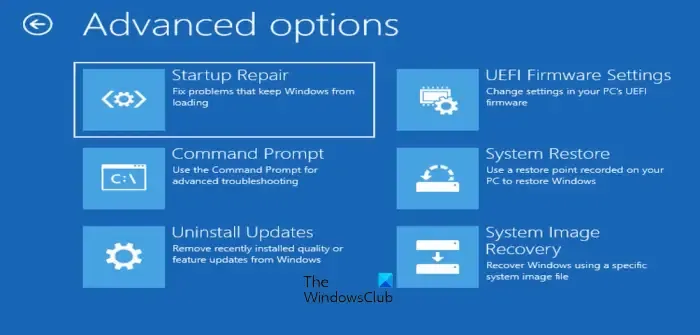
在“自動修復”屏幕上,選擇“高級選項”>“疑難解答”>“高級選項”>“卸載更新”。
5]運行Chkdsk掃描
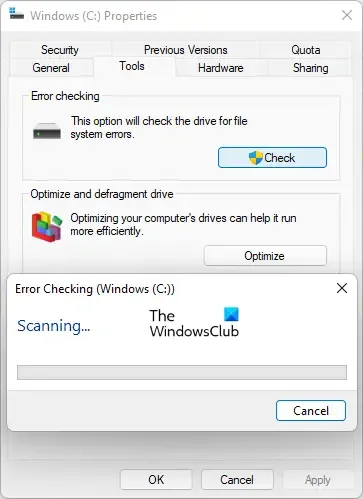
C 驅動器上的壞扇區或邏輯錯誤也可能導致此問題。如果您的鍵盤正常,您可以登錄 Windows 並運行 Chkdsk 掃描。
6]回滾或重新安裝鍵盤或鼠標驅動程序
回滾鍵盤或鼠標驅動程序將安裝以前的驅動程序版本。如果最近的更新破壞了您的鍵盤或鼠標功能,這可以解決該問題。如果您可以使用其他登錄方法(例如 Windows Hello 指紋(如果可用))登錄 Windows,則可以通過設備管理器回滾鍵盤或鼠標驅動程序。
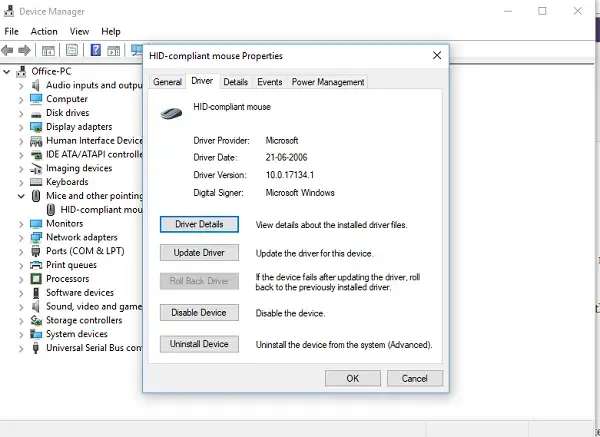
- 打開設備管理器。如果只有鼠標可以使用,請右鍵單擊“開始”菜單並選擇“設備管理器”。
- 展開鍵盤或鼠標和其他指點設備分支。
- 右鍵單擊鍵盤或鼠標驅動程序,然後選擇屬性。
- 轉至“驅動程序”選項卡並選擇“回滾驅動程序”。
如果“回滾”選項不可用,請卸載設備驅動程序,然後重新啟動計算機。這將重新安裝丟失的驅動程序。
7]禁用英特爾集成傳感器解決方案驅動程序
英特爾集成傳感器解決方案驅動程序可調節受支持設備中陀螺儀、加速計和電子羅盤傳感器的旋轉控制功能。據報導,一些用戶發現它導致了這個問題。您可能就是這種情況。您可以嘗試禁用它,看看是否有效。請按照以下說明進行操作:
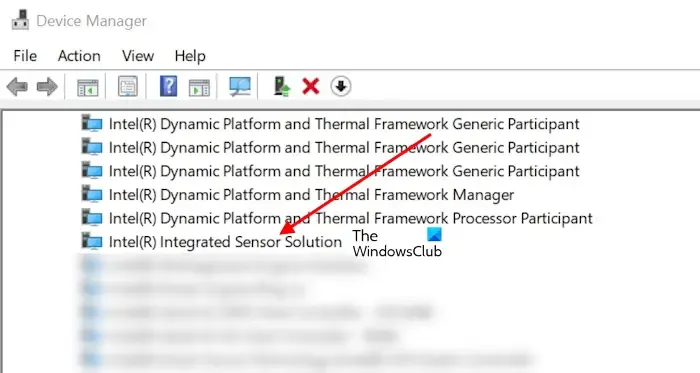
- 打開設備管理器。
- 展開系統設備分支。
- 右鍵單擊英特爾集成傳感器解決方案驅動程序並選擇禁用設備。
- 重啟你的電腦。
8]在 BIOS 中使用 HP 電腦硬件診斷工具
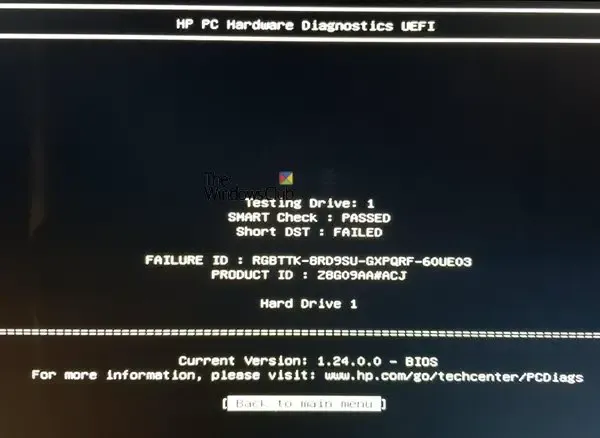
如果您擁有 HP 計算機,則可以使用 HP 電腦硬件診斷工具。它是 HP 開發的一款工具,用於幫助用戶診斷和修復 HP 計算機上的硬件問題。您可以從 BIOS 啟動此工具。
9]執行系統還原
系統還原會將您的系統恢復到之前的工作狀態。如果上述解決方案都不適合您,系統還原肯定會起作用。您可以通過 Windows 搜索啟動此工具。但如果您無法登錄 Windows,您可以從 Windows 恢復環境啟動它。
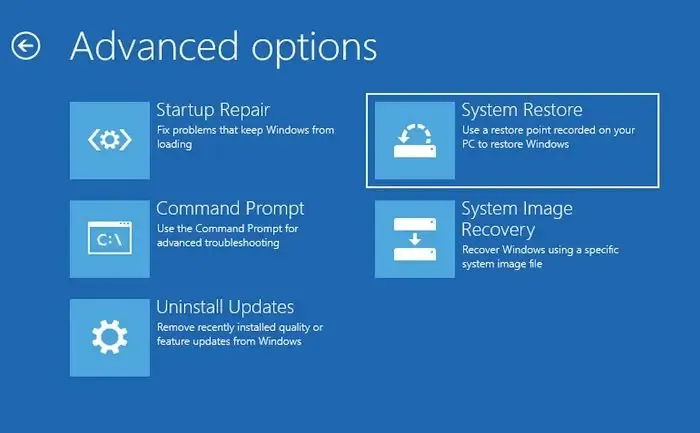
如本文前面所述,通過中斷正常啟動過程進入 Windows 恢復環境。現在,轉到高級選項 > 疑難解答 > 高級選項 > 系統還原。選擇之前不存在問題的還原點。
這應該有效。
為什麼我的電腦無法為鼠標和鍵盤供電?
您的電腦無法為鼠標和鍵盤供電的原因有很多。您可能已禁用 USB 端口或您的 USB 端口可能出現故障。也有可能是驅動的問題。
為什麼我的電腦鍵槃無法打字?
如果您的PC 或筆記本電腦鍵槃無法打字,則問題可能出在您的鍵盤驅動程序上。如果有些鍵可以使用而有些則不能,則需要清潔鍵盤。有時,衝突的應用程序也可能導致此問題。您需要重新安裝鍵盤驅動程序。



發佈留言